Kuidas kasutada Chromebooki külalisrežiimi
Enne kui lubate kellelgi teisel oma sülearvutit kasutada, peaksite teadma, kuidas seda seadistada Chromebook Külalisrežiim. Nii ei pääse teie privaatsed failid ja teave juurde.
Selles artiklis esitatud teave kehtib kõigi kohta Chrome OS seadmeid olenemata tootjast (Acer, Dell, Google, HP, Lenovo, Samsung, Toshiba jne).
Mis on Chromebooki külalisrežiim?
Külalisrežiim Chromebookides on ajutine Chrome OS-i konto, millele teised saavad teie Chromebooki kasutades juurde pääseda. Kui nad sirvivad külalisena, siis teie Google'i konto ja kõik failid kõvaketas jääb kättesaamatuks. Samuti ei näe külalised teie Google Chrome'i profiili, järjehoidjaid, salvestatud paroole ja andmete automaatne täitminevõi teie sirvimisajalugu.
Ainult mõned rakendused, nt Google Chrome, on saadaval külalisrežiimis. Kuigi külalised saavad faile alla laadida ja mõningaid seadeid kohandada, võetakse kõik süsteemis tehtud muudatused tagasi, kui nad välja logivad. Chrome kustutab külalisseansi lõppedes ka kõik brauseri tegevused.
Kui te ei saa oma Chromebooki kontole sisse logida, proovige veaotsinguks sisse logida külalisena.
Chromebooki külalisrežiim vs inkognito režiim
Chromebookides inkognito režiim takistab Google Chrome'il teie brauseri ajalugu jälgida. teie järjehoidjad ja kõik automaatse täitmise andmed (st paroolid, mille olete oma veebikontode jaoks salvestanud) on siiski saadaval. Inkognito režiim ei blokeeri ka juurdepääsu teie Google'i kontole ega kõvakettale. Kuigi inkognito režiim on privaatsel sirvimisel abiks, on parem külalisrežiim sisse lülitada, enne kui sülearvuti kellelegi teisele üle anda.
Kuidas Chromebookis külalisena sirvida
Enne külalisrežiimi pääsemist peate oma kontolt välja logima:
-
Valige kella ekraani paremas alanurgas, seejärel valige Logi välja.

-
Valige Sirvi külalisena lukustuskuval.
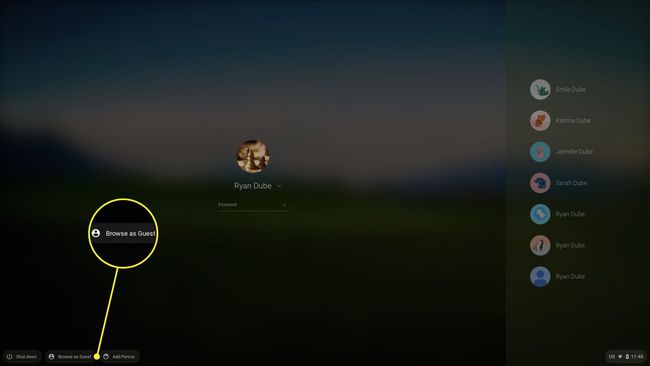
Kui sa ei näe Sirvi külalisena kooli või töökoha Chromebookis, siis on administraator külalisena sirvimise keelanud.
-
Külalisseansi lõpetamiseks valige kella Chromebooki riiulil, seejärel valige Välju külalisest.

Chrome OS-i külalisrežiimi piirangud
Külalisrežiimi kasutamisel on teie Chromebooki Interneti-tegevused endiselt nähtavad Interneti-teenuse pakkuja (ISP) ja süsteemiadministraator, kui kasutate kooli- või tööarvutit. Veebisaidid võivad endiselt teie arvutist andmeid koguda.
Kuidas Chromebookis külalisena sirvimist lubada
Külalisrežiim peaks vaikimisi saadaval olema, kuid kui te seda Chromebooki sisselogimiskuval valikuna ei näe, kontrollige, kas see on teie süsteemiseadetes lubatud.
-
Logige sisse omaniku kontole, valige kella ekraani paremas alanurgas, seejärel valige Seaded käik.
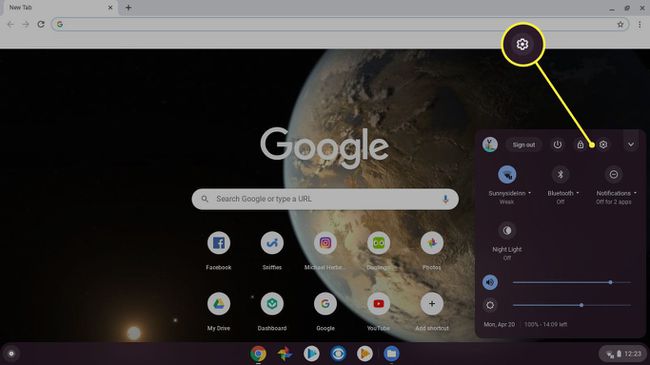
-
Kerige alla jaotiseni Inimesed Chromebooki seadete jaotises ja valige Hallake teisi inimesi.

-
Tee kindlaks Luba külalisena sirvimine on lubatud.
Kui kasutate töö- või kooliarvutit, ei pruugi te külalisrežiimi lubada.
